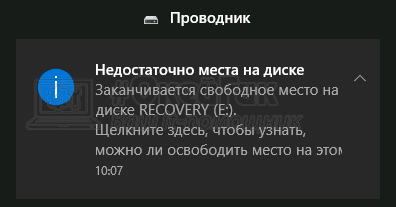После обновления Windows 10 появился диск на 449 Мб

Оглавление: 1. Почему после обновления Windows 10 появился новый диск в проводнике 2. Как убрать из проводника новый диск 3. Как скрыть уведомление о недостатке места на диске
Почему после обновления Windows 10 появился новый диск в проводнике

Новый диск содержит служебную информацию, которая может потребоваться, если в результате обновления у вас возникнут проблемы с работой компьютера. За счет данных, которые хранятся на этом диске, можно будет выполнить восстановление.
Пользователь Windows не должен видеть этот диск, но после крупного обновления операционной системы он может возникнуть в проводнике и получить собственную букву. Отдельно неприятно, что пользователь может время от времени получать уведомление от системы, что недостаточно места на диске, но при этом очистить данный диск нельзя.
Как убрать из проводника новый диск
Если зайти в утилиту “Управление дисками”, она не позволит скрыть новый раздел в проводнике. Но это можно сделать через командную строку следующим образом:
- Запустите на компьютере командную строку от имени администратора;
- Далее введите команду diskpart и нажмите Enter;
- Откроется отдельное окно, в котором нужно ввести команду list volume и нажать Enter;
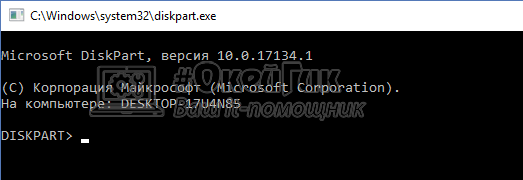
- Появятся данные обо всех дисках, которые работают с компьютером. Понять, какой из представленных дисков является новым несложно — для этого нужно посмотреть на его имя и размер (450 Мб). Используйте команду, в которой на место X поставьте номер тома для данного диска:
select volume X
Обратите внимание: В примере появившийся после обновления диск имеет номер тома 0, букву E и размер в 450 Мб.
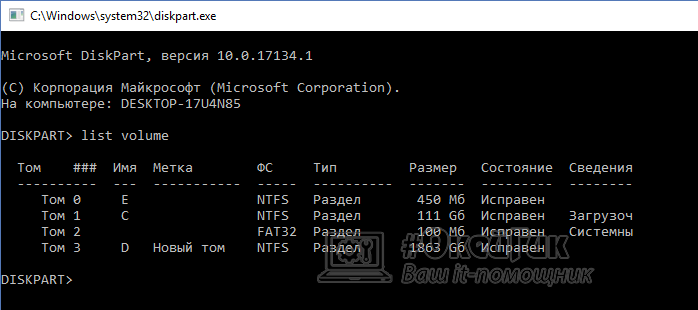
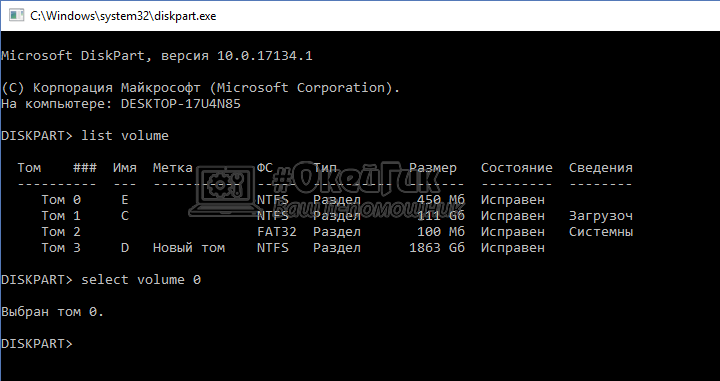
- Появится информационное сообщение о том, что выбран указанный том. Далее нужно использовать следующую команду, на место X подставив букву диска, с которым идет работа:
remove letter=X
Появится информационное сообщение “Удаление имени диска или точки подключения выполнено успешно”. Это указывает на то, что процесс завершен.
После этого можно зайти в проводник и увидеть, что диск E более не отображается.
Как скрыть уведомление о недостатке места на диске
Если вы не хотите убирать раздел восстановления из проводника, можно отключить на компьютере отображение уведомления о том, что недостаточно места на диске. Поскольку созданный при обновлении Windows 10 диск имеет всего 449 Мб, система будет регулярно уведомлять, что места на нем мало, но очистить его нельзя.
Чтобы отключить уведомление о недостатке места на диске, нужно внести изменения в реестр следующим образом:
- Запустите на компьютере редактор реестра. Для этого нужно нажать на клавиатуре сочетание Win+R, и в открывшемся окне использовать команду regedit;

- Далее в редакторе реестра проследуйте до раздела:
HKEY_CURRENT_USER\Software\Microsoft\Windows\CurrentVersion\Policies\Explorer
Обратите внимание: Если в редакторе реестра отсутствует подраздел Explorer в разделе Policies, его нужно создать. Для этого нажмите на папку Policies правой кнопкой мыши и выберите варианты “Создать” — “Раздел”, а далее введите название Explorer.
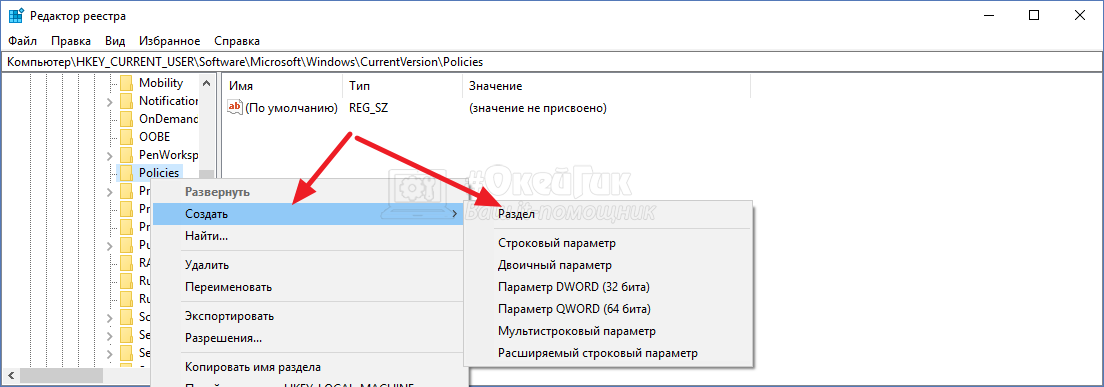
- В разделе Explorer нужно создать параметр. Для этого перейдите в данный раздел, нажмите в нем правой кнопкой мыши в любом свободном месте и выберите в выпадающем меню “Создать” вариант “Параметр DWORD (32 бита)”.
Важно: Выбирать вариант 32 бита нужно даже в том случае, если на компьютере установлена 64-битная операционная система.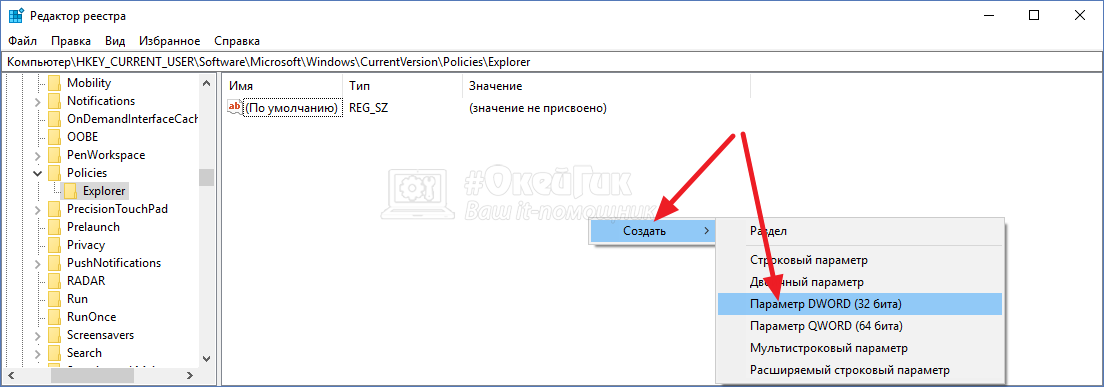
- Дайте новому параметру имя NoLowDiskSpaceChecks;
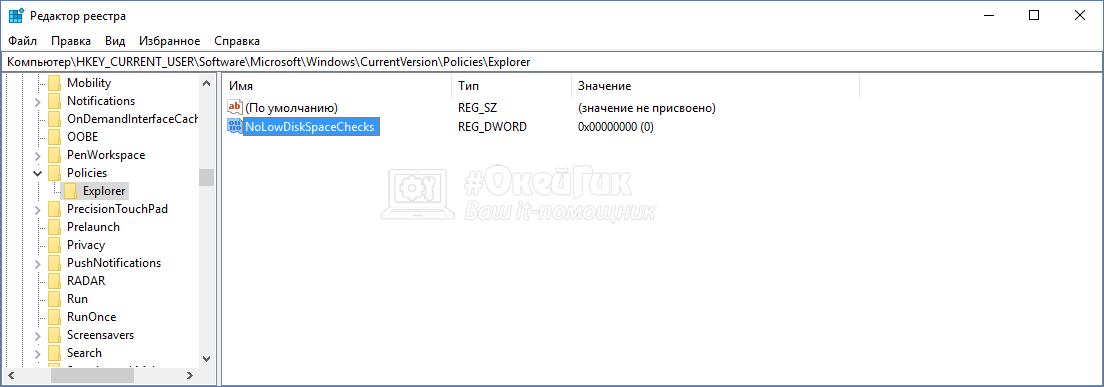
- Создав параметр, нажмите на него дважды левой кнопкой мыши, после чего задайте ему значение 1.
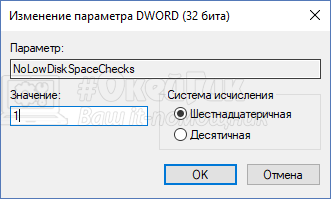
Закройте редактор реестра и перезагрузите компьютер. После этого уведомление о том, что на компьютере недостаточно места, более не будет появляться.